Top 3 Métodos para agregar música al iPhone 7 / 6s / 6 / SE / 5s / 5c / 5 / 4s / 4

¿Vas a reemplazar tu Android con el nuevo iPhone 7 / 7 Plus lanzado? ¿O no puedo esperar para actualizar su antiguo iPhone 6s / 6 / SE / 5s / 5 al último dispositivo iPhone? Para los nuevos usuarios de iPhone, es posible que se peguen al dilema de agregar música al iPhone. La situación es que aunque las personas pueden sincronizar las canciones compradas a través de iTunes, todos los datos anteriores se eliminarán después de la sincronización de la música de iTunes. Sus fotos, videos, programas de TV, libros y otros serán borrados automáticamente. Por lo tanto, ¿hay algún método de ganar-ganar, para agregar música al iPhone sin iTunes, o sin pérdida de datos en otra expresión?
Así que hoy les mostraré dos métodos principalmente para agregar música al iPhone sin borrar. Para algunas personas que no importan datos pasados eliminados por iTunes, también es conveniente sincronizar canciones con iTunes a iPhone. Puede leer y elegir cuál le conviene más, para poner música en el iPhone en modo seguro y fácil.
Parte 1. Agregue música desde la computadora / iDevice a iPhone sin borrar archivos
Bueno, es Tipard iPhone Transfer Ultimate, que puede guardar sus archivos en la biblioteca de iTunes. Además, todos sus archivos iOS se pueden transferir administrados y respaldados por el mejor software de transferencia de archivos iOS, sin mencionar que se puede agregar música al iPhone sin iTunes. Si quieres descubrir cuán eficiente es Tipard iPhone Transfer Ultimate puede ser, sigue mis pasos, por favor.
Por qué elegir Tipard iPhone Transfer Ultimate en lugar de iTunes
1. Importe música, fotos, videos, contactos, archivos PDF y muchos otros archivos en la Biblioteca de iTunes desde la computadora a Apple iDevice directamente.
2. Copia de seguridad de archivos de iTunes inteligentemente sin existir archivos iOS borrados.
3. Comparta archivos entre dispositivos iOS y la computadora, para transferir música y otros documentos fácilmente entre dispositivos iOS.
4. Duplique y administre inteligentemente los contactos y mensajes de iPhone en su computadora, para eliminar contactos repetidos automáticamente. Además, también se pueden exportar mensajes de iPhone para imprimir.
1. Cómo agregar música desde la computadora al iPhone
Paso 1: conecte el dispositivo iOS con la computadora como de costumbre.
Paso 2: Seleccionar Medios para elegir música para agregar a iPhone o también a la lista de reproducción.
Paso 3: elija las canciones que desea importar a un dispositivo iOS en la ventana emergente.
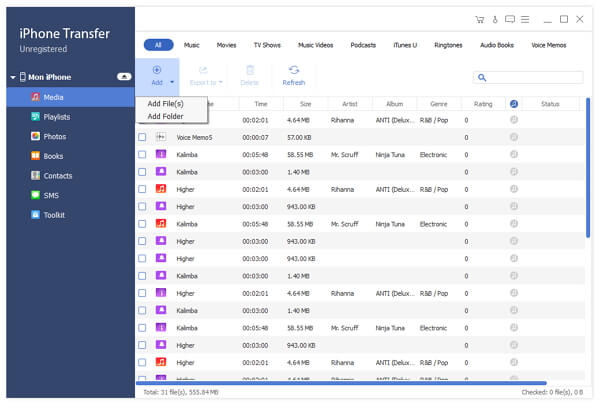
2. Cómo transferir canciones de iPhone a iPhone
Paso 1: conecta tus dos dispositivos iOS con la computadora.
Paso 2: elija archivos y carpetas de música en el panel derecho.
Paso 3: selecciona el nombre de tu dispositivo iOS en Exportar a menú desplegable en la parte superior para transferir.
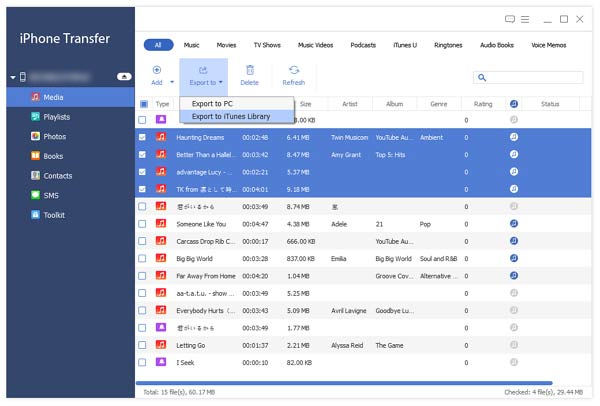
Y estos son pasos detallados para agregar música al iPhone desde la computadora, poner música del iPhone en otra computadora y transferir música del iPhone al segundo dispositivo iOS. De esta forma, puede salir de iTunes y agregar canciones al iPhone fácilmente, incluidos otros datos y archivos de iOS también.
Parte 2. Agregar música de iTunes a iPhone (pérdida de datos)
Tengo que advertirle por segunda vez que una vez que agregue música al iPhone con iTunes, todos sus archivos multimedia sincronizados de la biblioteca de iTunes se borrarán claramente, como música, iBooks, tonos de timbre y más. Pero si solo quieres limpiar tu dispositivo iOS, y luego solo hazlo.
Paso 1: conecte el dispositivo iOS con PC / Mac a través de un cable USB.
Paso 2: espere unos segundos para que la computadora detecte, y luego haga clic en el icono de su iPhone en el panel izquierdo, debajo de Dispositivos.
Paso 3: Toque Música botón, para elegir Toda la biblioteca de música para ver toda tu colección de música.
Paso 4: Click Listas de reproducción seleccionadas, artistas y géneros para agregar listas de reproducción de artistas específicos a su teléfono inteligente iOS.
Paso 5: Elegir Sincronizar opción para poner música en el iPhone desde la computadora.
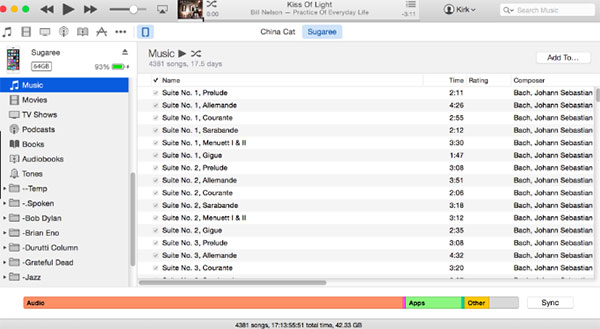
Para las personas que no agregan música al iPhone con iTunes, hay algunos consejos que puede seguir. Reinicia tu iPhone, apaga el servicio iCloud Music y Apple Music en tu iTunes y iPhone. O tal vez el sistema iTunes y iOS son demasiado viejos para ejecutarlos, intente actualizarlos a la última versión. Y finalmente, verifique el puerto USB y la conexión Wi-Fi para ver los factores externos.
Parte 3: poner música en iPhone mediante el uso de Apple Music
Bueno, Apple Music puede hacer el mismo trabajo para subir música a iOS también. Abre el Ajustes en tu iPhone, para abrir la aplicación Apple Music en gris. Desplázate hacia abajo y selecciona Música y luego encender Muestra Apple Music en verde Después de que pueda obtener acceso con Apple Music Library, deslice iCloud biblioteca de música a la derecha también, para descargar canciones a iTunes directamente desde la música de Apple. Escoger Mantener la musica opción para guardar copias originales cuando se le solicite. Puedes deslizarte Descargas automáticas a la derecha también, para asegurarse de que todas sus canciones agregadas a la biblioteca de música iCloud se descarguen directamente en el almacenamiento de su iPhone.
Ahora puede volver a la pantalla de inicio y abrir Música aplicación, para buscar música Apple para descargar canciones individuales o álbumes completos. Elegir el Añada ícono para agregar música al iPhone con Apple Music exitosamente.
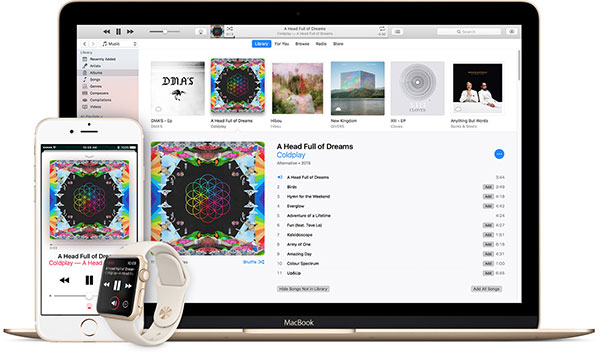
Resumen
Entonces, los tres métodos anteriores para poner música en el iPhone sin iTunes, por iTunes y Apple Music pueden satisfacer los requisitos de la mayoría de la gente hacia la transferencia de música en iOS. Y obviamente, usar Tipard iPhone Transfer Ultimate para agregar música al iPhone sin borrar archivos es el ganador. Si no está seguro de comprar, puede descargar el sendero gratis para experimentar las características principales, o puede obtener un descuento para tener el mejor software de transferencia de datos iOS hoy.







